Често определени снимки предават чувствата, настроението и мислите на фотографа. Един прост надпис върху снимка може да засили този ефект. Избирайки красив шрифт и подходяща фраза, можете да добавите изстрел от яркост, личен опит и да го накарате да говори. Или помислете за друг вариант: просто трябва да направите поздравителна картичка от снимка. И отново, обратно към необходимостта да се запознаете с такъв инструмент на Adobe Photoshop като „Текст“.
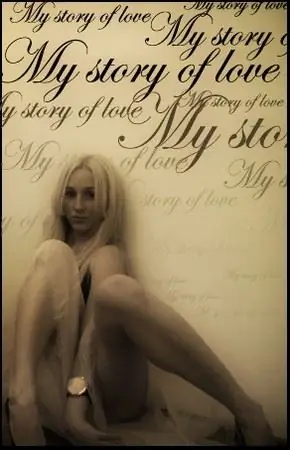
Необходимо
Фотография в Adobe Photoshop
Инструкции
Етап 1
Много е лесно да го намерите в лентата с инструменти. Иконата прилича на буквата "T". Ако разгънете лентата с инструменти, ще видите, че има редовен вертикален и хоризонтален текст, а има вертикален и хоризонтален текст на маска. Ще използваме обичайния.
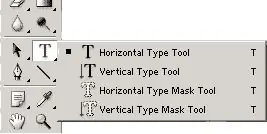
Стъпка 2
Подгответе желаната снимка, обработете я в Photoshop по ваш вкус. Сега вземете инструмента за текст. Поставете курсора на мястото на снимката, където искате да поставите надписа. Ще бъде създаден нов текстов слой. Напишете необходимите редове.
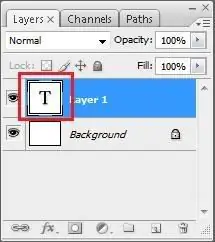
Стъпка 3
Засега текстът не изглежда много хубав: обикновен шрифт, черен цвят, без ефекти. Първо, можете да форматирате текста малко. В горния панел можете да намерите инструменти, които ще ви помогнат да промените шрифта, размера, позицията и деформацията. Използвайте и страничното меню. Тук има много настройки и текстът може да се контролира, както искате. Изберете шрифт, който отговаря на вашия изстрел, ощипвайте го, както сметнете за добре, преоцветете го, ако е необходимо.
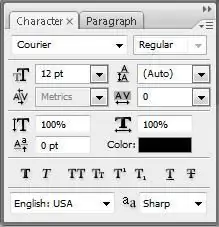
Стъпка 4
Можете също да приложите визуални стилове към текста. Ще ги намерите в горния десен ъгъл на страницата. Опитайте различни стилове. Всички те правят текста интересен и необичаен. Когато сте доволни от резултата, запазете документа. Сега снимката стана по-красива и изразителна. Можете да го подарите на някой или да споделите настроението си с приятели.






